Bekymret for, at dine børn løber op for en stor regning til køb i apper på en iPhone eller iPad? Du kan undgå stickerchok ved at deaktivere eller begrænse disse køb.
Forældrekontrollen, der begrænser køb i apper, er ikke ny. De har eksisteret siden Apple tilføjede dem i iOS 4.3 i 2011. Men muligheden er værd at revidere i lyset af Apples seneste reaktion på de juridiske problemer som følge af købsprocessen i appen.
Du skal indtaste dit iTunes-kodeord for at bekræfte et køb i app. Men som standard er adgangskoden god i 15 minutter. Gør ekstra køb i appen i løbet af denne frist, og der kræves ikke noget kodeord. Denne grace periode udløste en klage-retssag og en Federal Trade Commission-klage efter forældre klagede over, at deres børn var i stand til at ringe op mange indkøb inden for app i løbet af det 15 minutters forløb.
Apple afviklede i sidste ende klassen-action suit og FTC klagen med løfter om nogle voldsom økonomisk kompensation. I iOS 7.1 blinker Apple nu også en advarsel, når du laver et køb i app, at sådanne køb kan fortsætte i 15 minutter uden at kræve adgangskoden.
Denne advarsel selv vil ikke gøre noget for at stoppe et glad barn i app-køb. Men det er noget du kan gøre selv. Sådan er det:
- På iOS-enheden skal du åbne indstillingsskærmen. Tryk på Generelt, og tryk derefter på Begrænsninger.
- Tryk på indstillingen for Aktiver begrænsninger. Indtast og genindtast en adgangskode for restriktioner.
- Som standard er alle apps og tjenester tilladt. For at afvise køb i app, tryk på knappen. I IOS 7 eller højere skifter knappens baggrund for køb i app derefter fra grønt til hvidt.
Nu, når du forsøger at foretage et køb i app på den pågældende enhed, er du blokeret og fortalt, at sådanne køb ikke er tilladt.
Okay, men hvad nu hvis du har brug for at lave et in-app-køb, men bare vil deaktivere det irriterende 15-minutters vindue? Intet problem.
- Gå tilbage til skærmbilledet Indstillinger. Tryk på Generelt, og tryk derefter på Begrænsninger. Indtast din adgangskode for begrænsninger.
- Tryk på knappen for køb i appen for at tænde dem igen. Rul ned på skærmen Begrænsninger, indtil du får vist en Kræver adgangskode, der for øjeblikket er indstillet til 15 minutter. Tryk på denne indstilling, og skift indstillingen til Umiddelbart.
- Tryk på linket Restriktioner for at gå tilbage til forrige skærmbillede, og du vil se indstillingen nu siger straks.
Nu, når du laver et køb i app, skal du indtaste dit iTunes-kodeord for hver enkelt. Denne begrænsning gælder også for andre typer køb, så det kan bare hjælpe med at trimme dine fremtidige iTunes regninger.








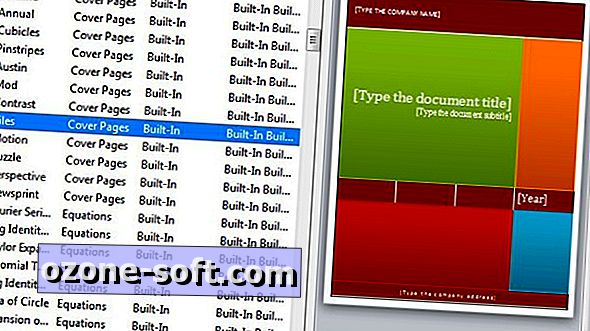



Efterlad Din Kommentar